আপনি যখন একটি Google Workspace সংস্থায় থাকেন, তখন আপনার ডোমেনে এক্সটেনশন প্রকাশ করার জন্য কিছু অতিরিক্ত বিকল্প উপলব্ধ থাকে। এই নিবন্ধটি এই বিকল্পগুলিকে সংক্ষিপ্ত করে, কিন্তু সেগুলি Chrome এন্টারপ্রাইজ ডকুমেন্টেশনের অংশ হিসাবে বিস্তারিত।
এই এন্টারপ্রাইজ বৈশিষ্ট্যগুলির মধ্যে কিছু অন্তর্ভুক্ত রয়েছে যে কীভাবে Chrome ওয়েব স্টোর Google Workspace-এর মধ্যে কাজ করে:
ডোমেন প্রকাশনা — আপনাকে শুধুমাত্র আপনার প্রতিষ্ঠানের ব্যক্তিগত Chrome ওয়েব স্টোরে প্রকাশ করতে দেয়।
সংগ্রহগুলি — এগুলি আপনার সংস্থার জন্য নির্দিষ্ট এক্সটেনশনগুলির কিউরেটেড সংগ্রহ সরবরাহ করে।
ব্লকলিস্ট এবং মঞ্জুরি তালিকা — এই বিকল্পগুলি আপনার প্রশাসকদের আপনার প্রতিষ্ঠানে কোন এক্সটেনশনগুলি ব্যবহার করা যেতে পারে তা পরিচালনা করতে দেয়।
ফোর্স ইন্সটল — অ্যাডমিনিস্ট্রেটররা এমন নীতি সেট করতে পারেন যা প্রতিষ্ঠানের ব্যবহারকারীদের জন্য স্বয়ংক্রিয়ভাবে এবং নীরবে এক্সটেনশন ইনস্টল করে। একবার ইনস্টল হয়ে গেলে, ব্যবহারকারীরা এই এক্সটেনশনগুলি নিষ্ক্রিয় বা সরাতে পারবেন না।
নিম্নলিখিত বিভাগগুলি এই বৈশিষ্ট্যগুলির একটি সংক্ষিপ্ত বিবরণ প্রদান করে৷ প্রতিটি বিষয় সম্পর্কে আরো বিস্তারিতভাবে জানতে উদ্ধৃত এন্টারপ্রাইজ ডকুমেন্টেশন দেখুন।
আপনার প্রতিষ্ঠানের জন্য ব্যক্তিগত Chrome ওয়েব স্টোর
যেকোনো Google Workspace সংস্থার Chrome ওয়েব স্টোরের নিজস্ব ব্যক্তিগত উদাহরণ থাকতে পারে। এটি অ্যাক্সেস করতে, ব্যবহারকারীদের তাদের প্রতিষ্ঠানের শংসাপত্রের সাথে Chrome-এ সাইন ইন করতে হবে৷
এছাড়াও আপনাকে পাবলিক স্টোরের থেকে একটু ভিন্ন ইউআরএল ব্যবহার করতে হবে, যা আপনার Google Workspace ডোমেন নির্দিষ্ট করে:
- সর্বজনীন Chrome ওয়েব স্টোর
-
chrome.google.com/webstore - ব্যক্তিগত Chrome ওয়েব স্টোর
-
https://chrome.google.com/webstore/category/for_your_domain
একটি ব্যক্তিগত ক্রোম ওয়েব স্টোরের জন্য, এখানে দেখানো হিসাবে ঠিক ইউআরএলটি ব্যবহার করুন৷ এটি আপনার লগইনের উপর ভিত্তি করে সঠিক ডোমেনে সমাধান করবে।
এটি সক্ষম করে এমন বিকল্পটি ডিভাইস > ক্রোম > অ্যাপস ও এক্সটেনশন > ব্যবহারকারী ও ব্রাউজার > অতিরিক্ত সেটিংস > ক্রোম ওয়েব স্টোর অনুমতিগুলিতে প্রশাসকদের কাছে উপলব্ধ:

ডোমেইন প্রকাশনা
এই বিকল্পটি আপনাকে একটি এক্সটেনশন প্রকাশ করতে দেয় যা আপনার প্রতিষ্ঠানের ব্যক্তিগত Chrome ওয়েব স্টোরে প্রদর্শিত হয়, যাতে আপনার প্রতিষ্ঠানের যেকোনো ব্যবহারকারী এটি ইনস্টল করতে পারেন। আপনার প্রতিষ্ঠানের বাইরের কেউ Chrome ওয়েব স্টোরের এই ব্যক্তিগত দৃষ্টান্ত দেখতে পাবে না৷
আপনার প্রতিষ্ঠানের জন্য ডোমেন প্রকাশনা সক্ষম হলে, বিকাশকারী কনসোলের বিতরণ পৃষ্ঠায় একটি অতিরিক্ত বিকল্প প্রদর্শিত হবে:
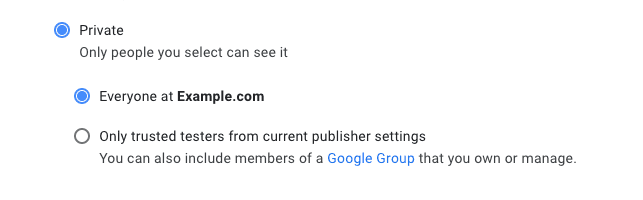
আপনার ডোমেনে ব্যক্তিগতভাবে প্রকাশ করতে এই বিকল্পটি নির্বাচন করুন৷
আপনার প্রতিষ্ঠানের ডোমেনে কীভাবে প্রকাশ করবেন সে সম্পর্কে আরও নির্দেশাবলীর জন্য, Chrome ইনসাইডার দেখুন: এন্টারপ্রাইজের জন্য কাস্টম এক্সটেনশন প্রকাশ করা ।
ডোমেন ক্রোম ওয়েব স্টোর এক্সটেনশন পরিচালনা করা
এছাড়াও এমন বৈশিষ্ট্য রয়েছে যেগুলি আপনি সরাসরি একজন এক্সটেনশন বিকাশকারী হিসাবে ব্যবহার করেন না, তবে যেগুলি সম্পর্কে আপনার সচেতন হওয়া উচিত৷
সংগ্রহ: আপনার প্রতিষ্ঠানের প্রশাসকরা আপনার প্রতিষ্ঠানের জন্য উপযুক্ত এক্সটেনশনের সংগ্রহগুলি কিউরেট করতে পারেন। এই সংগ্রহগুলিতে পাবলিক এবং বেসরকারীভাবে প্রকাশিত এক্সটেনশন উভয়ই অন্তর্ভুক্ত থাকতে পারে। এই সংগ্রহগুলি পাবলিক ক্রোম ওয়েব স্টোরের মত, যেমন সম্পাদকের বাছাই, কিন্তু আপনার ব্যক্তিগত Chrome ওয়েব স্টোরে প্রদর্শিত হয়৷
একটি Chrome অ্যাপ সংগ্রহ তৈরি করুন নিবন্ধটি প্রশাসকদের আপনার ব্যক্তিগত Chrome ওয়েব স্টোরে সংগ্রহ যোগ করার নির্দেশনা প্রদান করে।
ব্লকলিস্ট এবং মঞ্জুরি তালিকা: এই বিকল্পগুলি যা আপনার সংস্থার প্রশাসকরা স্পষ্টভাবে নিয়ন্ত্রণ করতে ব্যবহার করতে পারেন কোন এক্সটেনশনগুলি সংস্থার সদস্যরা ইনস্টল করতে পারে বা নাও পারে৷
এই এবং অন্যান্য এন্টারপ্রাইজ এক্সটেনশন নিয়ন্ত্রণগুলি প্রশাসকদের দ্বারা এক্সটেনশন পারমাণবিক নীতি গোষ্ঠীর নীতিগুলি ব্যবহার করে সেট করা হয়৷
নন-ওয়েবস্টোর ইনস্টলেশন
ব্যবহারকারীদের Chrome ওয়েব স্টোরে যাওয়ার প্রয়োজন ছাড়া এন্টারপ্রাইজ এক্সটেনশন ইনস্টল করার উপায় রয়েছে, যেমন এই বিভাগে বর্ণিত।
জোর করে ইনস্টল করুন: অ্যাডমিনিস্ট্রেটররা এমন নীতি সেট করতে পারেন যা প্রতিষ্ঠানের ব্যবহারকারীদের জন্য স্বয়ংক্রিয়ভাবে এবং নীরবে এক্সটেনশন ইনস্টল করে। এটি সাধারণত এক্সটেনশনগুলির জন্য ব্যবহৃত হয় যা কার্যপ্রবাহ এবং অন্যান্য মূল ব্যবসায়িক ক্রিয়াকলাপগুলিকে সমর্থন করে৷
এই বৈশিষ্ট্য সম্পর্কে আরও জানতে ExtensionInstallForcelist ডকুমেন্টেশন দেখুন।
ডোমেন এক্সটেনশনের জন্য সমস্যা সমাধানের টিপস
এই বিভাগটি কয়েকটি সাধারণ সমস্যার সমাধান করে যা এক্সটেনশন বিকাশকারীরা একটি ডোমেনে প্রকাশ করার সময় সম্মুখীন হতে পারে।
আমি ব্যক্তিগত প্রকাশনা বিকল্পের অধীনে "শুধুমাত্র আমার ডোমেনে" বিকল্পটি দেখতে পাচ্ছি না।
এই বিকল্পটি শুধুমাত্র ডোমেন ব্যবহারকারীদের জন্য উপলব্ধ হয় যখন এটি ডোমেনের জন্য সক্ষম করা হয়। নিশ্চিত করো যে:
- আপনি আপনার ডোমেন পরিচয় ব্যবহার করে লগ ইন করেছেন, এবং একটি সর্বজনীন (gmail) বা অন্যান্য নন-ডোমেন পরিচয় নয়।
- আপনার প্রশাসক ডোমেন প্রকাশনা কনফিগার করেছেন৷
কেন আমার ব্যবহারকারীরা প্রকাশ করার পর এক্সটেনশন আপডেট পাচ্ছেন না?
Chrome ওয়েব স্টোর থেকে আপডেট পেতে Chrome-এর জন্য কিছু সময় লাগতে পারে। নিশ্চিত করুন যে আপনার ব্যবহারকারীরা তাদের ডোমেন পরিচয় দিয়ে Chrome-এ লগ ইন করে এক সময়ে অন্তত কয়েক ঘন্টার জন্য।
আমি আমার ডোমেনে একটি এক্সটেনশন প্রকাশ করেছি কিন্তু আমি এটি Chrome ওয়েব স্টোরে দেখতে পাচ্ছি না৷
এখানে চেক করার জন্য কয়েকটি জিনিস রয়েছে:
মনে রাখবেন যে আপনি Chrome ওয়েব স্টোরে আপনার আইটেম জমা দেওয়ার সময় এবং এটি ইনস্টলেশনের জন্য উপলব্ধ হওয়ার মধ্যে একটি পর্যালোচনা করা হয়৷ এই পর্যালোচনা ডোমেন-প্রকাশিত এক্সটেনশনগুলির জন্য দ্রুত হতে পারে, তবে এখনও কিছু সময় নেয়।
এছাড়াও নোট করুন যে এক্সটেনশনগুলি নির্দিষ্ট সময়ের মধ্যে রোল আউট হয়, তাই—বিশেষত যদি আপনার সংস্থার একটি বড় ব্যবহারকারী বেস থাকে—কিছু ব্যবহারকারী অন্যদের আগে আপডেটটি দেখতে পারেন।
নিশ্চিত করুন যে আপনি ব্যক্তিগত Chrome ওয়েব স্টোর URL পরীক্ষা করছেন এবং সর্বজনীন নয়৷

